Llega el momento de echar unas partidas a la consola, la enciendes, y mientras esperas a que arranque, te pones cómodo en el sofá de tu casa, es entonces cuando te das cuenta de lo peor. tu consola no arranca, la pantalla solo muestra uno de los códigos de error de Xbox One, con una serie de números y letras que por supuesto, no tienes ni idea de qué significan, y menos cómo puedes arreglarlo.
No te preocupes, la mayor parte de las veces esto es un problema que tiene una sencilla solución, y a medida que vayas leyendo este post, descubrirás cómo solucionarlo por ti mismo, pero todo paso a paso.
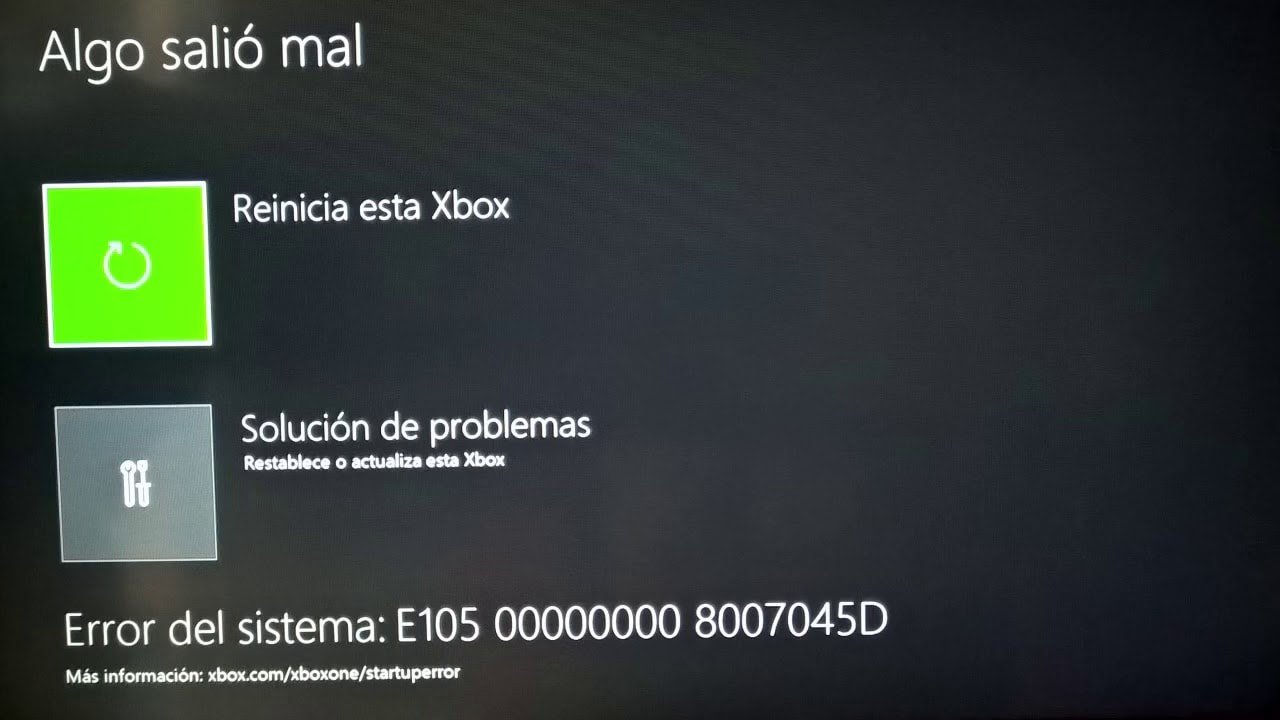
Los principales códigos de error de Xbox One
E101 y E305
Cuando aparecen estos códigos de error, suele ser porque hay problemas para aplicar una actualización del sistema a la Xbox One. Puedes solucionarlo tú mismo, tendrás que hacer una actualización del sistema, pero sin conexión, es decir, utilizando un pendrive USB formateado en NTFS con 6GB de espacio como mínimo.
Estos son los pasos que debes seguir para hacerlo correctamente:
- En tu ordenador, descarga el archivo OSU1 y descomprímelo.
- Ahora copia el archivo $SystemUpdate, el cual encontrarás entre los extraídos del zip en el directorio raíz del pendrive. Para esto, es importante que la memoria pendrive esté vacía, procura que no haya ninguna carpeta ni archivo en ella antes de empezar.
- Momento de apagar la consola y conectar el pendrive con el archivo que has copiado anteriormente en el USB libre.
- Enciende manteniendo pulsados los botones enlazar y expulsar, al mismo tiempo debes presionar el botón Xbox, si se trata de la versión One S All-Digital Edition, mantén presionado el botón enlazar y presiona el botón Xbox después.
- Aguanta presionados los botones de enlazar y expulsar hasta que escuches dos tonos de encendido.
- Tras escuchar el segundo, suelta los botones y la consola abrirá su solucionador de problemas de inicio.
- Debes seleccionar la opción Actualización del sistema sin conexión, usando el mando de la Xbox, e inicia el proceso de actualización.
- Cuando hayan pasado unos minutos, tu consola se reiniciará y volverá a la pantalla de inicio. Si lo has hecho bien, el error E101 desaparecerá.
E102, E105, E106, E203 y E206
Si tu Xbox One muestra estos errores, la solución será restaurar a estado de fábrica la consola. Por supuesto, esto supone que perderás todos los datos que hayas almacenado en la misma, no es gusto de nadie, pero si quieres recuperar tu consola y seguir usándola, es lo único que puedes hacer.
- Para llevar a cabo esto, debes abrir el solucionador de problemas de inicio.
- Apaga por completo la consola.
- Ten presionados los botones expulsar y enlazar, en el caso de la One S All-Digital Edition solo enlazar, y a continuación pulsa el botón Xbox.
- Deja presionados los botones enlazar y expulsar hasta que tu consola emita dos pitidos.
- Tras escuchar el segundo, suelta los botones y la consola mostrará el solucionador de problemas de inicio.
- Ahora que tienes acceso al solucionador de problemas de inicio, debes elegir la opción Restablecer esta Xbox. Cuando te lo pregunte, selecciona la opción Quitar todo.
E100
El error E100 es un código de error de inicio, cuando aparezca en tu consola, lo primero que tienes que hacer es reiniciarla manteniendo pulsado el botón Xbox durante 10 segundos. Son muchas las veces que esta simple operación te puede ayudar a solucionar un problema.
Si este reinicio no ha sido suficiente, intenta actualizar la consola de forma offline. Debes descargar la versión más reciente del software de la web de Xbox, copiarlo en tu pendrive y actualizar la consola con este tal y como te he explicado cuando tienes el error E101.
Si esto tampoco soluciona nada, la siguiente prueba es restaurar la consola a sus valores de fábrica, como he explicado en el anterior apartado. Se eliminarán todos los datos, pero esta también suele ser una buena solución para poner fin a un problema.
¿Sigue sin ser suficiente? Entonces lleva tu Xbox a un servicio técnico para que ellos la revisen a fondo, pues es posible que el error sea un fallo en el software.
E200, E204, E206 y E207
Si en pantalla te aparecen errores con esta numeración al iniciar la consola, su solución puede ser tan fácil como hacer un reinicio.
Tendrás que hacer una de estas dos cosas:
- Si en la pantalla dice Ha habido un problema, muévete con la cruceta del mando y selecciona la opción Reiniciar esta Xbox y confirma la acción pulsando el botón A.
- Si no aparece esta pantalla, mantén presionado el botón Xbox del frontal durante 10 segundos. Suelta, y vuelve a presionar para que se encienda con normalidad.
- Si después de este reinicio la consola sigue mostrando el mismo error, tienes que hacer una actualización offline de la misma. Los pasos de cómo hacerlo los tienes indicados en el error E101.
En el caso de que la actualización no sea suficiente, deberás restaurar la consola a estado de fábrica. Las instrucciones para ello las tienes en el apartado del error E102. Por supuesto, esto supone que vas a perder todos los datos que tenías almacenados en la consola, pero lo cierto es que es un método muy efectivo cuando todo ha fallado.
0x87DD0006 y 0x80070102
Este es un error relacionado con el inicio de sesión en Xbox Live. Puede producirse por diferentes causas, desde un fallo puntual de tu conexión, hasta un problema de los servidores de Microsoft.
Lo primero que debes hacer si te encuentras con este problema, es comprobar el estado de la Xbox Live. Si la consola muestra que todo está funcionando como de costumbre, puedes probar una solución:
-
- Deja presionado el botón Xbox durante 10 segundos.
- Ahora, enciendela presionando de nuevo el botón Xbox.
Muchas veces, cuando sucede este error, el reinicio soluciona el problema. Si los servicios de Xbox Live están funcionando, deberías poder volver a jugar sin más problemas.
0x803f8003
Este es un error que puede aparecer cuando al iniciar un juego en la Xbox One, y necesitas una suscripción que ha caducado para jugarlo.
Si te encuentras en esta situación, lo primero que tienes que hacer es revisar el apartado de servicios y suscripciones de tu cuenta de Microsoft. Si realmente ha caducado, solo tendrás que renovarla con las instrucciones que te aparecerán en pantalla o, si se da el caso de que no hay opción a renovar, comprar una nueva suscripción.
Si la suscripción no ha caducado, está activa, y es el juego el que ha fallado, intenta volver a lanzarlo. Si después de probar a abrirlo varias veces sigue saliendo el mensaje de error, reinicia tu consola presionando el botón Xbox durante 10 segundos, y trata de ejecutarlo de nuevo.
0x87E105DC
Este error aparece cuando has intentado abrir un juego o una aplicación en tu consola, y alguno de los componentes de este no está disponible.
Por regla general, suele ser una interrupción del servicio de Xbox Live, así que lo primero que tienes que hacer es comprobar su funcionamiento. Si es el habitual y si puedes tener acceso a él.
Cuando lo hayas comprobado, y veas que su funcionamiento es el normal, el siguiente paso a dar es comprobar que la consola tiene conexión a Internet. Accede al Sistema – Configuración – Red – Configuración y red, y para terminar selecciona Probar la conexión de red.
Si la respuesta es de error, intenta eliminar la configuración de la red WiFi y configúrala de nuevo. También ve a comprobar tu router, puede que sea este el que está sin conexión, o que su velocidad es alta, así podrás descartar problemas de conectividad.
80162711
Este es un código de error que aparece cuando tienes u problema con tu cuenta de Microsoft. Suele estar relacionada con que la consola no ha sido actualizada a la última versión del firmware.
Para acabar con este problema, primero debes comprobar tu conexión con Xbox Live desde Configuración – Sistema – Configuración de red – Selecciona tu red – Probar conexión a Xbox Live.
Si esto te ha ido bien, debes comprobar la información de tu cuenta de Microsoft. Para hacerlo accede a la cuenta, una vez en ella, comprueba la información de facturación, la información de la sección de Contraseña e información se seguridad. Cuando hayas hecho todas las comprobaciones, cierra tu sesión en la consola e iníciala de nuevo.
Otra opción es intentar iniciar sesión con tu cuenta en la web de Xbox.com. Tras iniciar sesión en la web, prueba a iniciarla también en tu consola, eso sí, usando el mismo usuario y contraseña.
Si esto te falla, y el problema continúa, deberás ponerte en contacto con el departamento de atención al cliente de Xbox para que ellos revisen tu cuenta.
87E00008
Este error sucede a causa del juego que estás intentando lanzar. Por regla general, este error aparece cuando el juego no ha sido instalado de la forma correcta, si tienes una actualización pendiente, se intentó arrancar durante el proceso de actualización o se cambió de unidad.
Para acabar con este problema, y así poder lanzar el juego con normalidad, tienes varias posibles opciones:
-
- Primero comprueba que el servicio de Xbox Live está funcionando correctamente y que no muestra ningún tipo de advertencia.
- Ahora comprueba en Mis juegos y aplicaciones – Juegos si el título se ve atenuado y con barra de progreso. Si es así, significa que se está actualizando, por lo que tendrás que esperar a que termine para poder jugar.
- Reinicia tu consola pulsando durante 10 segundo el botón Xbox.
- Entra a Mis juegos y aplicaciones, selecciona juegos y a continuación busca el juego que te está dando problemas. Presiona el botón de Menú del mando, elige desinstalar y después vuelve a instalar el título.
Lo normal sería que el error desapareciera tras haber aplicado estas soluciones, y empezaría a funcionar con total normalidad.
807A1007
Esta clase de error se debe a la conectividad de la consola, y lo normal es que no te deje unirte a un grupo de Xbox One.
En gran parte de los casos, este es un problema que sucede por fallos de conectividad puntuales. Para solucionarlo, es suficiente con esperar unos minutos y volver a intentar conectarse a dicho grupo. Lo normal es que así el problema se solucione.
Pero de no ser suficiente, puede que tengas que hacer una serie de cambios en la configuración de tu router. Tendrás que abrir los siguientes puertos.
- Puerto 88 (UDP)
- Puerto 3074 (UDP y TCP)
- Puerto 53 (UDP y TCP)
- Puerto 80 (TCP)
- Puerto 500 (UDP)
- Puerto 3544 (UDP)
- Puerto UDP 4500 (UDP)
Si no estás seguro de cómo se debes abrir los puertos, lo mejor es que busques información relativa a tu modelo de router, ya que el proceso es diferente con cada uno.
Cuando estén abiertos, accede a la guía de la consola y sigue estos pasos:
- Ve a al derecha para seleccionar el área Sistema.
- Selecciona Configuración – Red- Configuración de red.
- Ahora pulsa sobre Porbar el tipo de NAT.
- Tras la prueba, la Xbox tendría que indicar que tienes NAT Abierto, de no ser así, es muy probable que no hayas abierto los puertos puertos de forma correcta en el router. Vuelve a revisar la configuración y repite hasta que consigas que aparezca NAT Abierto.
0x8027025A
Este es un error que está directamente relacionado con el inicio de sesión en Xbox Live, o con abrir una aplicación Xbox One. Lo normal es que este problema sea causado por un fallo temporal en los servidores de Xbox Live, una carga muy lenta de la aplicación o un problema de tu inicio de sesión.
Si sufres este problema, lo primero es comprobar en qué estado se encuentran los servidores de Xbox Live.
Si estos funcionan como es debido, lo siguiente que debes hacer es cerrar totalmente la app que te ha dado el fallo, y volver a abrirla. Para hacerlo accede a la guía presionando el botón Xbox y selecciona inicio. Después de esto, sitúate en la aplicación que te daba el fallo, pulsa Menú y selecciona la opción Salid. Ahora, vuelve a abrir la aplicación.
Si las opciones anteriores no dieron el resultado esperado, presiona durante diez segundos el botón Xbox para reiniciar tu consola, y cuando arranque de nuevo intenta abrir el juego de nuevo, la aplicación o iniciar sesión.
0x80A40019
Este otro error se relaciona con la conectividad de la consola, y generalmente es a causa de un fallo en los servidores de Microsoft, más concretamente, por una caída del servicio Xbox Live.
De ser así, lo primero es comprobar si Xbox Live está o no en línea. Si te aparece el error, solo puedes esperar hasta que Microsoft lo solucione. Si te aparece que el servicio funciona como es debido, puede que todavía no se haya detectado el problema, o que tu Xbox esté fallando por otro motivo.
Reinicia la consola manteniendo pulsado durante 10 segundos el botón Xbox y vuelve a intentar conectarte después del arranque, de esta forma saldrás de dudas.
0x80820002
Este se produce por un problema de lectura del disco que has introducido en la consola. Esto puede ser un error puntual que sucede por que está sucio el lector o el mismo disco, o un problema más importante.
Si te ves en esta situación, primero limpia el disco siguiendo las recomendaciones de Microsoft. Para ello usa un paño suave, limpio y ligeramente húmedo para limpiar su superficie. Debes sujetar el disco por los bordes para así evitar tocar la superficie interior.
Si después de haberlo limpiado sigues teniendo el mismo problema, intenta introducir el disco en otra Xbox. Si en esta se puede leer, prueba a colocar otros juegos en tu consola. Si sigues con el error, debes acudir al servicio técnico para que revisen tu problema.
En caso de otros códigos de error en Xbox One
En este artículo hemos redactado los errores más habituales que puede sufrir una Xbox One. Si tu error no aparece en este listado, puedes encontrarlo desde el buscador de la página de soporte de Xbox, y así encontrar una solución que te recomiende la propia marca.






